苹果电脑删除用户 苹果电脑用户删除方法
更新时间:2024-05-29 08:55:42作者:jiang
苹果电脑是一款备受欢迎的电脑品牌,但在使用过程中,有时用户可能会需要删除一些不必要的文件或者账户,苹果电脑提供了简单易用的方法来帮助用户进行删除操作,无论是删除文件还是删除用户账户,都可以通过简单的步骤来完成。在使用苹果电脑的过程中,掌握这些删除方法能够帮助用户更好地管理自己的电脑数据,保持电脑运行的高效和整洁。
步骤如下:
1.首先,以管理员账号登录后,点击底部 Dock 栏上的“系统偏好设置”图标。
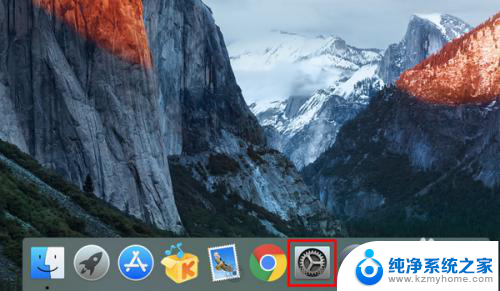
2.打开系统偏好设置窗口之后,点击“用户与群组”。
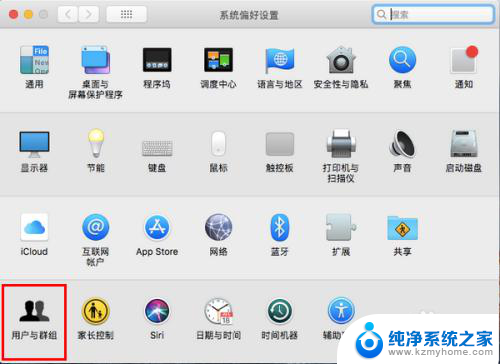
3.在用户与群组窗口中,点击左下角的小锁图标。
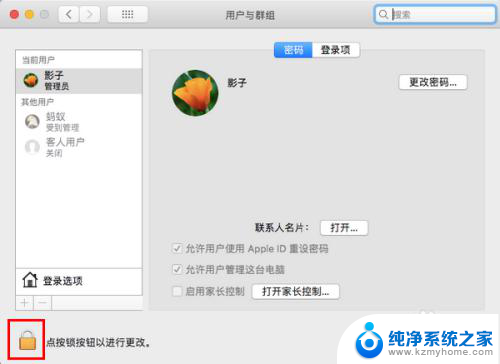
4.再输入你的管理员密码解锁。
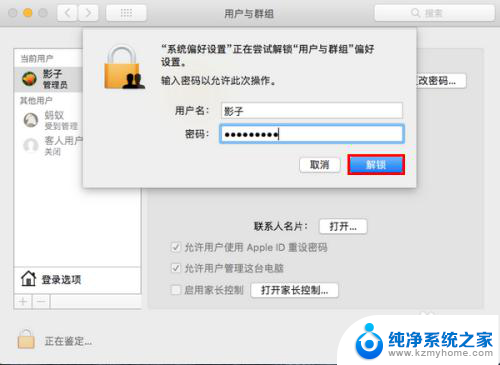
5.解锁之后,先选中要删除的用户,然后再点击底部的 - 号。
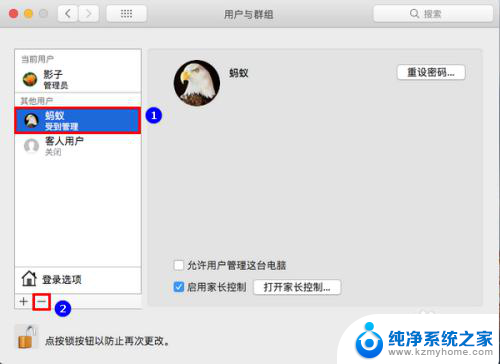
6.这时,将弹出一个询问对话框。在这个对话框中选择“删除个人文件夹”一项后,再点击“删除用户”按钮。
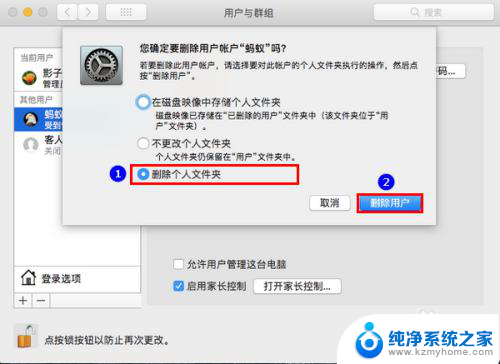
7.点击之后,指定的用户就成功从电脑上删除了。
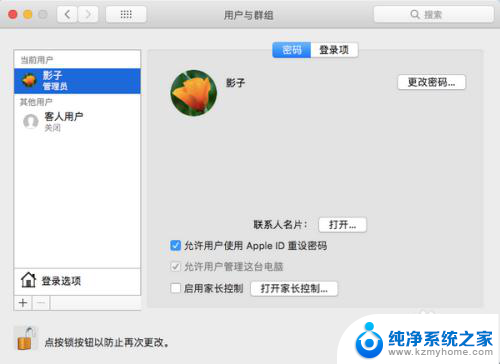
以上是苹果电脑删除用户的全部内容,如果你遇到类似的问题,可以根据以上方法尝试解决,希望对大家有所帮助。
苹果电脑删除用户 苹果电脑用户删除方法相关教程
- 苹果删除信息全部删除 怎么清除苹果手机的所有信息
- 苹果删除不常用应用怎么取消 苹果手机自动删除不经常使用的软件怎么关闭
- 怎么改苹果电脑的用户名 Mac电脑如何更改用户名称
- 苹果电脑删除键delete在哪里 Mac电脑的删除键在哪里
- 苹果电脑怎么更改用户 如何在Mac上更改用户名称
- 苹果删了图标怎么恢复 苹果桌面图标删除后如何恢复
- 苹果删除的图标怎么恢复至桌面 苹果电脑删除桌面图标后怎么恢复
- 苹果电脑怎样卸载应用 苹果电脑卸载应用的方法和技巧
- 苹果微信怎么删除内存清理 如何清理苹果手机微信内存
- 苹果电脑卸载应用 苹果电脑如何卸载应用程序
- 如何使用光驱启动 如何设置光驱启动顺序
- 电脑上不显示u盘怎么办 U盘插电脑无反应怎么办
- 为什么微信通话没声音 微信视频通话没有声音怎么回事
- qq聊天记录删除了可以找回吗 QQ聊天记录删除了怎么找回
- 电脑键盘灯亮怎么办 键盘灯亮但无法输入字怎么处理
- 怎么提高笔记本电脑屏幕亮度 笔记本屏幕亮度调节方法
电脑教程推荐
- 1 如何使用光驱启动 如何设置光驱启动顺序
- 2 怎么提高笔记本电脑屏幕亮度 笔记本屏幕亮度调节方法
- 3 tcl电视投屏不了 TCL电视投屏无法显示画面怎么解决
- 4 windows2008关机选项 Windows server 2008 R2如何调整开始菜单关机按钮位置
- 5 电脑上的微信能分身吗 电脑上同时登录多个微信账号
- 6 怎么看电脑网卡支不支持千兆 怎样检测电脑网卡是否支持千兆速率
- 7 荣耀电脑开机键在哪 荣耀笔记本MagicBook Pro如何正确使用
- 8 一个耳机连不上蓝牙 蓝牙耳机配对失败
- 9 任务栏被隐藏时,可以按 键打开开始菜单 如何隐藏任务栏并用快捷键调出
- 10 电脑为什么找不到打印机 电脑找不到打印机怎么连接